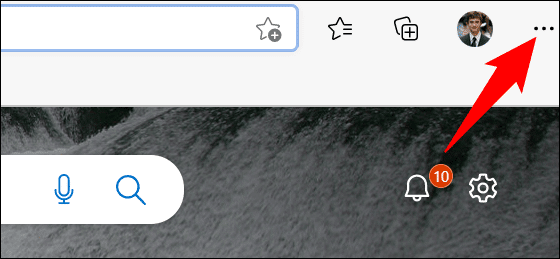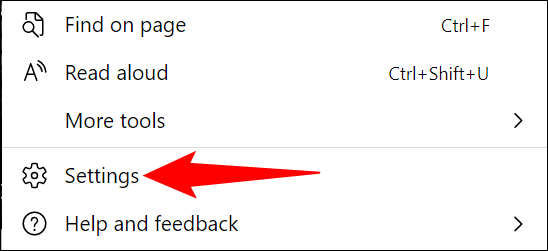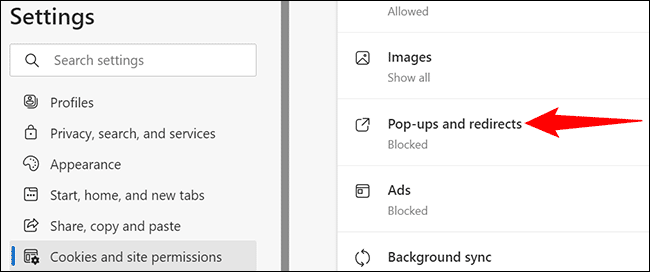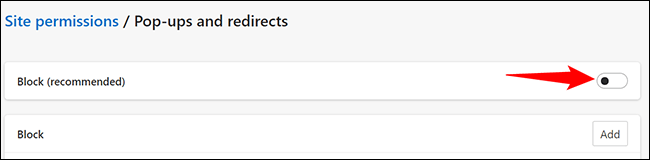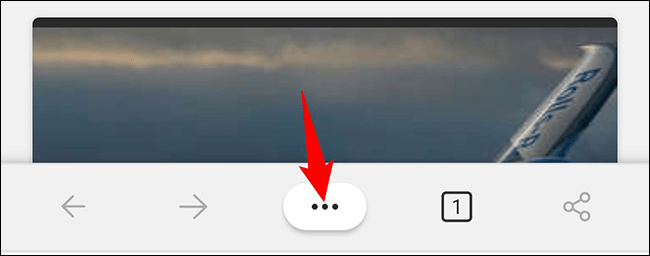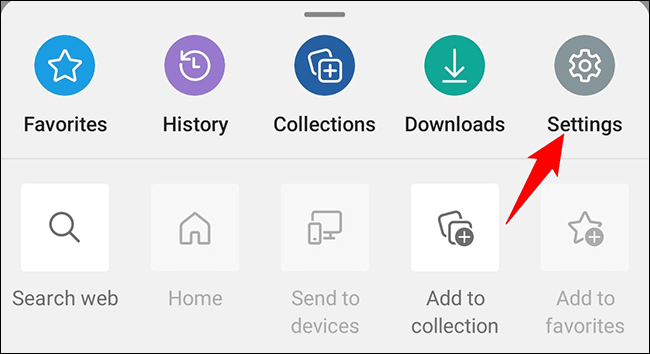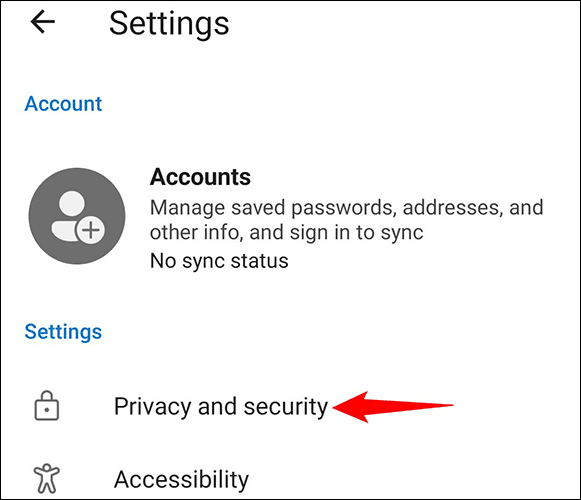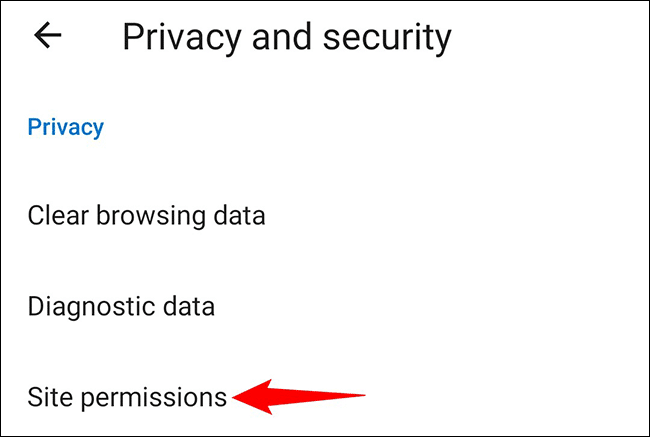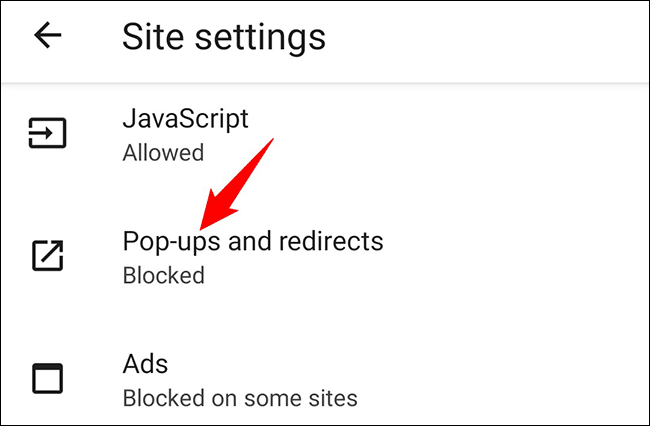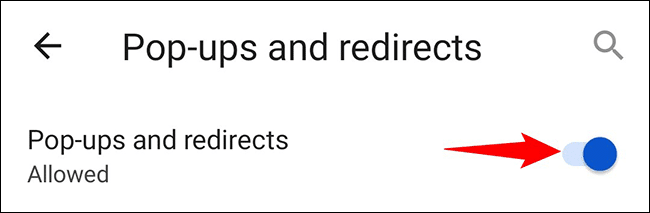Microsoft Edge'de açılır pencere engelleyici nasıl devre dışı bırakılır
Web sitelerinin gösterilmesine izin vermek için Microsoft Edge'de açılır pencereler Bu pencereleri engelleyen Edge'deki açılır pencere engelleyiciyi devre dışı bırakmanız gerekecek. Bunu masaüstü ve mobil cihazlarda nasıl yapacağınız aşağıda açıklanmıştır.
Açılır pencere engelleyici Edge'de neden devre dışı bırakıldı?
Çoğu sitede gerekli olmadığı için genellikle Edge'in açılır pencere engelleyicisini devre dışı bırakmanız gerekmez. Ancak, bazı sitelerin tam olarak çalışması için açılır pencerelerin olması gerekir. Bu sitelerden biriyle karşılaşırsanız, görevlerinizi yapmak için açılır pencere engelleyiciyi kapatmanız gerekecektir.
Daha sonra, isterseniz açılır pencere engelleyiciyi tekrar açabilirsiniz.
Masaüstünde Edge'de açılır pencere engelleyiciyi devre dışı bırakın
Windows PC, Mac, Linux veya Chromebook'unuzda Edge açılır pencere engelleyicisini kapatmak için önce PC'nizde Edge'i açın.
Ekranın sağ üst köşesinde kenar , Tıklayın Üç nokta.
Açılan menüde “Ayarlar".
ve sayfada “Ayarlar” , sağ kenar çubuğunda "Çerezler ve Site İzinleri".
Ve sağ bölmede, "Tüm izinler"Click"Pop-up'lar ve yönlendirmeler".
"Pop-up'lar ve yönlendirmeSeçeneği kapatالحظر" yukarıda.
Ve bu kadar. Edge artık açılır pencere engelleyiciyi devre dışı bıraktı ve siteleriniz artık tarayıcınızda bu açılır pencereleri tetikleyebilir.
Yalnızca belirli sitelerin açılır pencereleri açmasına izin verirken diğer tüm sitelerde engellerseniz, İzin Ver bölümünde Ekle'ye tıklayın ve açılır pencereleri etkinleştirmek istediğiniz siteleri ekleyin.
Chrome'u Edge ile birlikte kullanıyor musunuz? Bu durumda, Chrome'un açılır pencere engelleyicisini de devre dışı bırakabilirsiniz.
Mobil cihazlarda Edge'de açılır pencere engelleyiciyi devre dışı bırakın
iPhone, iPad ve Android için Edge ayrıca bir açılır pencere engelleyici ile birlikte gelir. Sitelerinizin pop-up'ları açmasına izin vermek için bu engelleyiciyi kapatmanız gerekecek.
Bunu yapmak için önce aç kenar telefonunda. Tarayıcının alt kısmındaki üç noktayı tıklayın.
Açılan menüde “Ayarlar".
“Ayarlar” sayfasında, tıklayın "Gizlilik ve güvenlik."
Bir seçeneği tıklayın "Site İzinleri".
Bir sayfada "Site ayarları', aşağı kaydırın ve dokunun "Açılır pencereler ve yönlendirmeler".
Seçeneği değiştir "Pop-up'lar ve yönlendirmeEdge'de açılır pencerelere izin verir.
Cihazlarınızdaki favori web tarayıcınızda bu küçük pencerelerin keyfini çıkarın! Safari'yi iPhone veya iPad'inizde de kullanıyorsanız, Safari'de de açılır pencereleri etkinleştirmek isteyebilirsiniz.